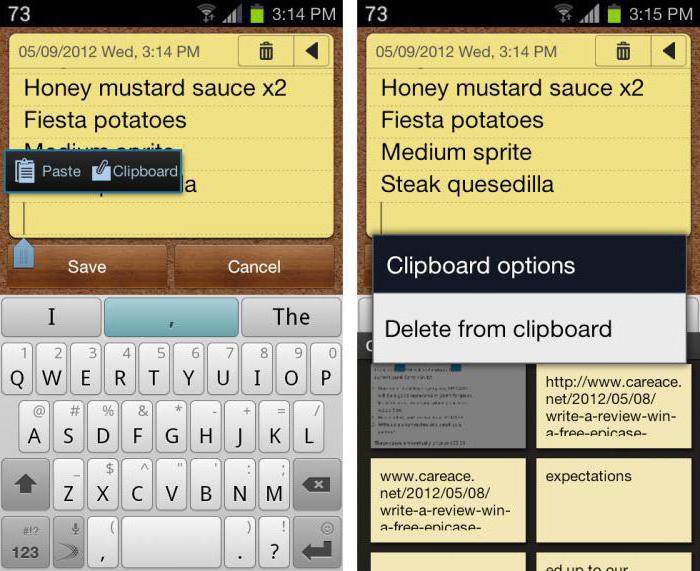Každý užívateľ počítača sa už stretolsituácia, keď je potrebné preniesť text rôznych veľkostí - skopírovať z jedného zdroja a prejsť na druhý. Väčšina ľudí, ktorí používajú túto funkciu každý deň, ani len nepomyslia na to, ako sa to stane. Nevedia, kde sa v počítači nachádza schránka, a vďaka tomu to bez krátenia času potrebného na prepisovanie textu zvládnu vo veľmi krátkom čase. Práca na počítači by sa stala dosť ťažkou a nepohodlnou, keby neexistovala táto funkcia. Preto by mal každý vedieť, kde je schránka a ako ju používať.
Prečo potrebujete nárazník?
Pre tých, ktorí nevedia, kde je schránkana počítači a čo je podstatou jeho práce, povieme vám, že schránka je časť pamäte vášho počítača, ktorá sa používa ako dočasné úložisko informácií určených na vloženie informácií zo zdroja do pamäte a ich prenos do inej aplikácie . Možné akcie: kopírovať, vložiť, vystrihnúť. Ak chcete skopírovať informácie, ktoré vás zaujímajú, musíte vybrať všetok text a stlačením kombinácie klávesov Ctrl + C skopírovať informácie do schránky.

Čo je schránka a kde sa nachádza
Jedným slovom sa dá schránka nazvaťdočasné uskladnenie. To znamená, že ide o časť pamäte, ktorú počítač oddeľuje od všeobecnej pamäte špeciálne na ukladanie dočasných informácií. Dočasné úložisko je možné ľahko vyčistiť alebo zobraziť niekoľkokrát. V starších operačných systémoch, ako sú Windows 2000 a Windows XP, text alebo súbor skopírovaný do úložiska nájdete a zobrazíte v priečinku Exchange.

Nájdete ho podľa nasledujúcich akcií:"Štart" - "Spustiť" -clipbrd.exe. Po dokončení týchto krokov môžete zobraziť informácie vo vašom úložisku, vymazať ich alebo zmeniť. V novších operačných systémoch, ako je Windows 7, tento nástroj bohužiaľ nie je k dispozícii.
Kde je schránka v počítači?
Na túto otázku neexistuje presná odpoveď.Môžeme povedať, že úložisko sa nachádza v pamäti počítača, respektíve na pevnom disku, pretože svoju pamäť využíva na dočasné uloženie rôznych informácií. Preto na otázku, kde sa schránka nachádza v počítači, môžeme povedať: na pevnom disku.

Mobilná vyrovnávacia pamäť
Rovnako ako v osobnom počítači vyrovnávacia pamäťvýmena je k dispozícii v smartfónoch a mobilných telefónoch. Rovnako ako počítač, aj kúsok pamäte sa používa na dočasné uloženie informácií. Rozdiel je iba v tom, že pomocou klávesových skratiek nemôžete vyberať informácie na mobilnom telefóne alebo smartfóne.

Ako vymažem schránku?
Samozrejme, ak je schránkou pamäť,ktorý slúži na ukladanie potrebných informácií, potom sa dá vyčistiť. Kde je schránka a ako ju vyčistím? Je možné to urobiť nahradením informácií v ňom inými. Podľa toho potom, čo skopírujete text, ďalšie kopírovanie nahradí informácie v schránke inými, čo je niekedy dosť nepohodlné. Napríklad v situácii, keď potrebujete do schránky uložiť niekoľko rôznych textov, musíte vykonať niekoľko kópií a pást. Bolo by oveľa pohodlnejšie poskytnúť schránke príležitosť na uloženie niekoľkých tokov informácií. To by uľahčilo jeho používanie.

Schránka sa tiež sama vyčistí poreštartujte počítač. To znamená, že zakaždým, keď vypnete a zapnete počítač alebo ho reštartujete, bude vaša schránka prázdna ako biely list. Pre tých, ktorí chcú vyčistiť schránku rýchlo a manuálne, to môžete urobiť pomocou niekoľkých krokov. Najskôr je potrebné vytvoriť odkaz na pracovnej ploche s nasledujúcim umiestnením: cmd / c “echo off | klip ". Tieto znaky musia byť zadané v riadku umiestnenia. Ďalej musíte určiť názov skratky, aby ste schránku vymazali. Potom kliknite na odkaz pravým tlačidlom myši a potom na položku - Zmeniť ikonu. Do poľa Hľadať ikony v nasledujúcom súbore zadajte znaky% SystemRoot% system32imageres.dll. Po dokončení týchto krokov vyberte ikonu, ktorá sa vám páči. Potom stačí spustiť túto skratku, vaša schránka sa za jednu sekundu vymaže. V počítači nemusíte hľadať, kde je schránka.
Alternatíva k štandardnej schránke
Ako bolo uvedené vyššie v článku, vyrovnávacia pamäťzdieľanie má jednu nevýhodu. To je neschopnosť kopírovať niekoľko druhov informácií. Preto existujú programy, ktoré majú túto funkciu a niekoľko ďalších. Jednou z alternatív je program Save.me. Zahŕňa funkciu zapamätania niekoľkých fragmentov, preto ho často používajú používatelia počítačov. Existuje tiež veľké množstvo podobných programov, vždy nájdete, čo vás zaujíma.